Utilidades. Modificar lista de selección de símbolos
Una de las características destacadas en la interfaz de Visual Chart V es la facilidad a la hora de seleccionar un símbolo usado anteriormente, o bien cambiar de forma inmediata símbolo por otro en la ventana activa. Para esto hacemos uso de una serie de ventanas desplegables, entre los que cabe destacar los siguientes:
- Motor de búsqueda de la ventana de inicio
- La ventana búsqueda de símbolos de la barra de acceso rápido
- Desplegable de selección en las ventanas de posiciones
Anteriormente se ha indicado que este listado de símbolos corresponde con los últimos 14 (como máximo) utilizados recientemente.
En ocasiones, nos interesa hacer una limpieza de esos desplegables, o bien cambiar el orden en el que aparecen los diferentes símbolos en el listado. Esto se puede hacer editando un archivo de configuración el cual contiene la información que se muestra en estas ventanas.
Si deseamos limpiar la lista de símbolos que aparecen, o bien incluir los que nos interesen y el orden que queramos podemos hacerlo, siguiendo las indicaciones siguientes:
- Cerrar Visual Chart
- Escribir en la barra de navegación del explorador de Windows %appdata% y pulsar Intro.
- Una vez en la carpeta Roaming, tendremos que seguir la ruta ..\VisualChart\5\Config\General. En esta carpeta existen una serie de archivos de configuración entre los que se encuentra uno denominado CacheQuotes (documento de texto estándar .TXT).
- El siguiente paso consiste en abrir dicho archivo y hacer las modificaciones deseadas:
- Eliminar el contenido
- Cambiar el orden de los símbolos registrados
- Añadir nuevos símbolos
- Etc.
En nuestro caso, el archivo contiene los siguientes símbolos.
Para el ejemplo los borraremos todos con la intención de dejar los desplegables en Visual Chart vacios.
- Una vez que hemos dejado la configuración deseada guardaremos el archivo.
Hecho esto, al abrir Visual Chart V de nuevo, podemos hacer la comprobación y veremos que cualquiera de los desplegables comentados anteriormente, se muestran vacios.
En próximas publicaciones continuaremos viendo otras herramientas y utilidades de Visual Chart V.
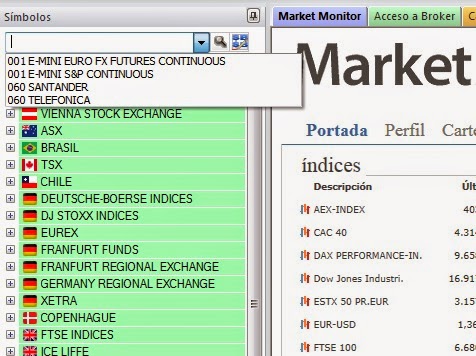










Comentarios
Publicar un comentario
¡Gracias!